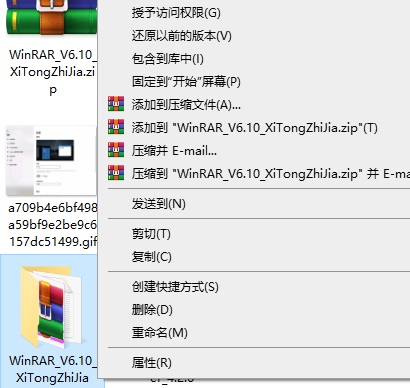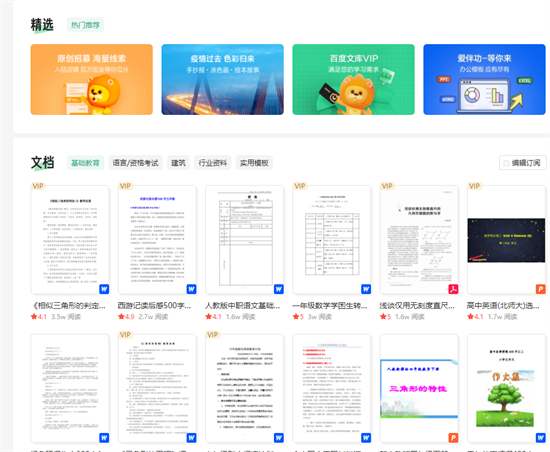- 编辑:飞飞系统
- 时间:2023-11-25
如何给剪辑添加字幕?片段的智能字幕工具和手动添加字幕功能为用户提供了灵活多样的选择,让视频编辑更简单、更高效。无论您是需要快速添加字幕,还是想要完全自定义字幕的样式和内容,Cutting都能满足用户的需求。快来尝试剪辑字幕功能,为您的视频添加更多细节和效果!

剪映如何加字幕方法
1、打开编辑软件,点击“开始创作”,进入创作页面;
2.点击“导入”,找到需要编辑的视频并选择打开;
3、将视频拖到页面底部区域,放入视频轨道;
4、点击工具栏中的“文本”,点击文本页面的“智能字幕”,选择“开始识别”;
5.识别完成后,可以看到字幕轨道和自动添加的字幕;
6、如果需要删除原有字幕,可以在开始识别前勾选“同时清除现有字幕”选项;
7、如果是无声视频,可以点击文字选项中的“新建文字”,在要插入字幕的地方点击“+”,添加字幕;
8、调整字幕的位置和大小,输入文字内容,在文字设置页面选择字体和大小;
9.最后点击“保存预设”即可完成手动添加字幕。
编辑和字幕细节
1.视频剪辑中的智能字幕工具是一个非常方便的功能。它可以自动识别视频中的声音,然后为视频添加相应的字幕。这对于需要快速添加字幕的用户来说非常有用。识别过程完成后,Clip将根据视频的声音自动生成字幕并将其显示在视频的字幕轨道上。
2、使用智能字幕工具时,用户可以根据需要选择是否同时清除现有字幕。如果视频中已经存在字幕并且用户想要用新字幕替换它们,则可以选中此选项。这样,在识别开始之前,现有的字幕将被清除。
3、对于没有声音的视频,或者用户想要手动添加字幕,视频剪辑也提供了相应的功能。在文本选项中,用户可以选择创建新文本并通过按空格键播放视频,在需要插入字幕的地方暂停视频。然后,单击文本页面上的“+”图标添加字幕。用户可以通过拖动播放页面的文本框,调整字幕的大小和位置,将字幕放置在正确的位置。最后在文字设置页面中输入所需的字幕内容并根据个人喜好选择字体、字号等设置。完成后,单击“保存预设”。
4.剪切还提供了其他与字幕相关的功能,例如调整字幕的显示时间、样式、透明度等。用户可以根据自己的需要进行相应的设置,以满足视频编辑的要求。